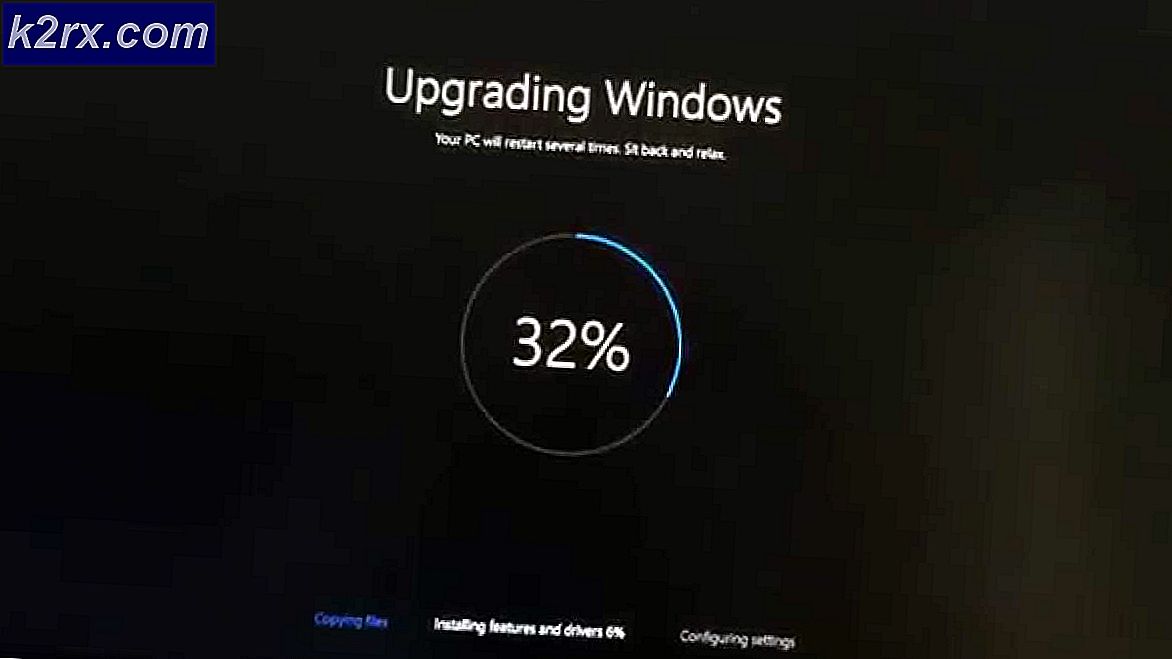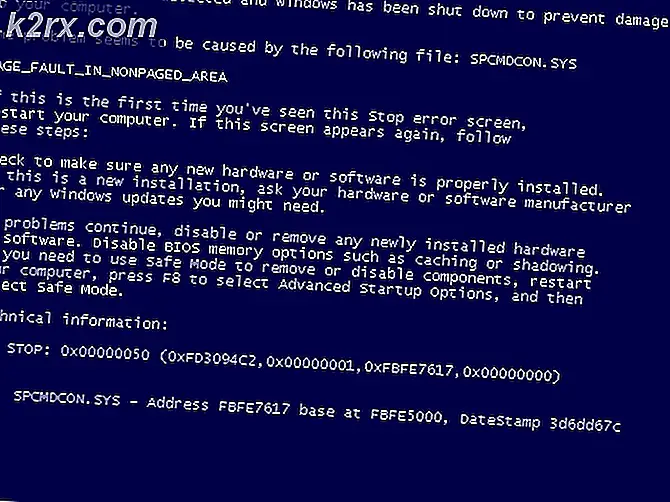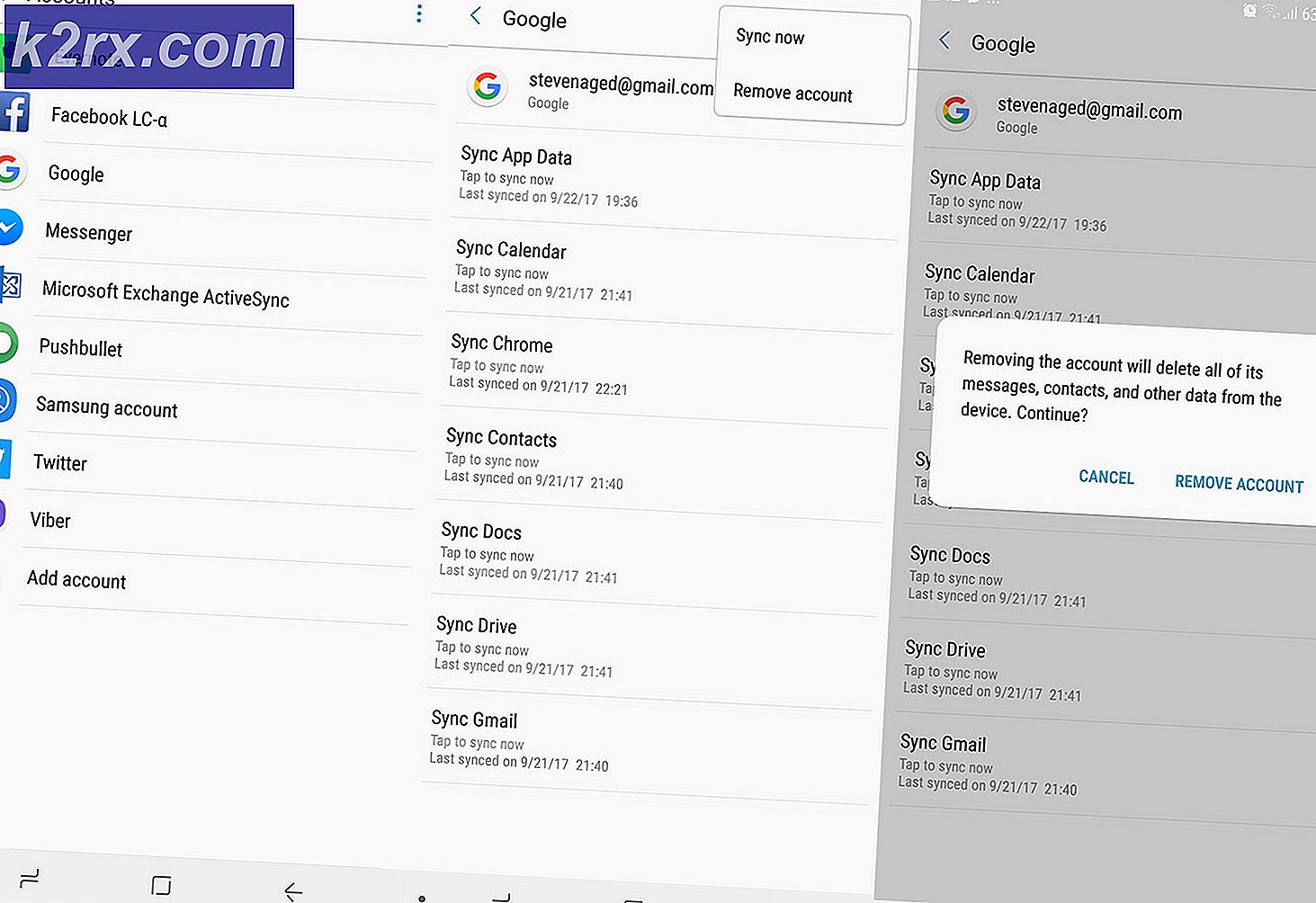OnePlus 7 ve 7 Pro Nasıl Köklenir
OnePlus, kök ve modlama topluluğunu aktif olarak teşvik ettiği için, OnePlus 7 Pro çok kök dostu bir telefon. Bu nedenle, bu kılavuzun takip edilmesi oldukça basit olmalıdır. Cihazınızda fabrika ayarlarına sıfırlama gerçekleştirecek olan önyükleyicinizin kilidini açacağımızı unutmayın. Devam etmeden önce tüm önemli verileri yedeklediğinizden emin olun.
Gereksinimler:
- ADB (Appual'ın Windows'ta ADB Nasıl Kurulur kılavuzuna bakın)
- TWRP: OnePlus 7 / OnePlus 7 Pro
- Magisk yükleyici
OnePlus 7 önyükleyicinizin kilidini açma
Not: OnePlus 7'nizi T-Mobile operatörüyle satın aldıysanız, bir jetonun kilidini açve cihazınızın da SIM kilidi açılmış olmalıdır.
- Geliştirici Modunun kilidini açmak için Ayarlar > Telefon Hakkında > Yapı Numarasına 7 kez dokunun.
- Geliştirici Seçenekleri'ne gidin ve OEM Kilit Açma anahtarını ve ayrıca Gelişmiş Yeniden Başlatma ve USB Hata Ayıklama anahtarlarını değiştirin.
- OnePlus 7'nizi USB kablosuyla PC'nize bağlayın.
- Bilgisayarınızda bir ADB terminali başlatın (Ana ADB klasörünün içinde Shift + sağ tıklayın ve “Burada bir komut penceresi aç” ı seçin).
- ADB terminalinde şunu yazın adb cihazları.
- OnePlus 7'nizde bu bilgisayarla eşleşmeye izin vermenizi isteyen bir istem görünmelidir. Katılıyorum.
- ADB terminalinde sonra şunu yazın: adb önyükleyiciyi yeniden başlat
- OnePlus 7'niz şimdi Fastboot Modunda yeniden başlatılacak. ADB terminalinde şunu yazın hızlı önyükleme oem kilidini açma.
- Telefonunuzda, 'Önyükleyicinin kilidini aç'ı seçmek için ses kısma tuşuna ve kabul etmek için güç tuşuna basın.
- OnePlus 7'niz fabrika ayarlarına sıfırlama işlemini başlatacak ve tüm verilerinizi etkin bir şekilde silecektir.
- Tamamlandıktan sonra, Android kurulum sihirbazına önyükleme yapacaktır. Süreçten geçin.
- Ayarlar'a geri dönün> Geliştirici Modunu etkinleştirin> Gelişmiş Yeniden Başlatma ve USB Hata Ayıklama anahtarlarını tekrar etkinleştirin.
- Magisk ile root yapmayı planlıyorsanız, Magisk installer .zip dosyasını harici depolama alanınıza kopyalayın.
TWRP'yi OnePlus 7'ye Kurmak
- Yeniden başlatma seçeneklerini getirmek için güç düğmesini basılı tutun ve Bootloader'ı seçin.
- TWRP dosyalarını ana ADB klasörünüze kopyalayın (hem en son .img hem de .zip dosyaları).
- Yeni bir ADB terminali başlatın ve OnePlus 7'nizi tekrar eşleştirmek için 'adb devices' yazın.
- ADB terminalinde şunu yazın hızlı önyükleme twrp-xxxxxxxx.img (xxxxxx'i sürüm numarasıyla değiştirin).
- OnePlus 7'niz TWRP kurtarma işlemine yeniden başlayacaktır. Gelişmiş > ADB Sideload'a gidin ve sağ alt çubuğu kaydırın.
- PC'nizdeki ADB terminaline şunu yazın adb sideload twrp-installer-xxxxxxx.zip
- TWRP ekranında yanıp sönme işlemini göreceksiniz, bitene kadar bekleyin.
- TWRP'den memnunsanız, devam edin ve yeniden başlatın. Magisk ile root yapmak istiyorsanız, rehberimizin geri kalanını takip edin.
OnePlus 7'yi Magisk ile Köklendirme
- TWRP ana menüsünde Yükle'ye gidin > harici depolama cihazınızda Magisk yükleyici .zip'i seçin.
- Yanıp sönmek için kaydırın ve bittiğinde Yeniden Başlat'a dokunun.
- Telefonunuz rootlandıktan sonra ilk kez açılması biraz zaman alabilir, kendi haline bırakın.
- Android sistemine geri döndüğünüzde, bir sistem güncelleme bildirimi alabilirsiniz. Ayrıca Ayarlar > Sistem > Sistem güncellemelerine gidebilir ve “Yükle veya İndir” seçeneğine dokunabilirsiniz. Bittiğinde, yeniden başlatmayın.
- Magisk Manager uygulamasını başlatın ve menü düğmesine dokunun.
- İndirilenler'e dokunun ve “TWRP”yi arayın. TWRP A/B Tutma Komut Dosyasını indirin. Yeniden başlatma.
- Ana Magisk menüsüne dönün ve Yükle düğmesine ve Etkin Olmayan Yuvaya Yükle'ye dokunun. Şimdi yeniden başlatabilirsiniz. OnePlus 7'niz artık OnePlus'ın en son sistem güncellemesiyle Magisk'e bağlı olacak!